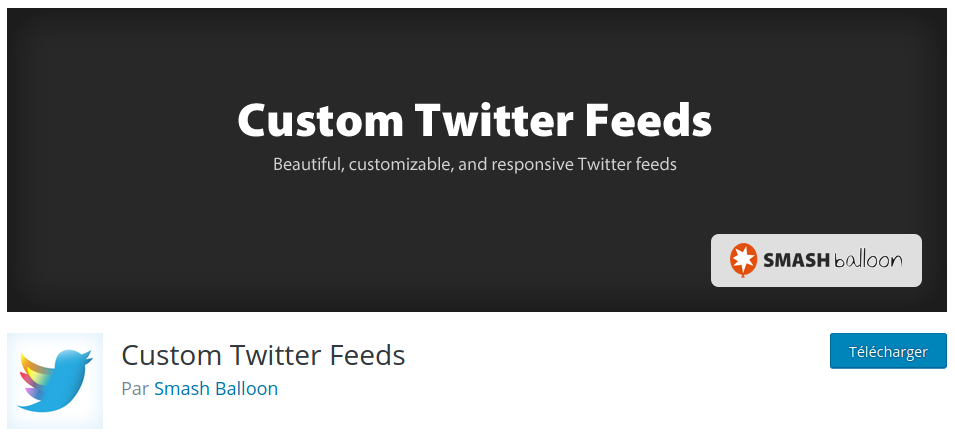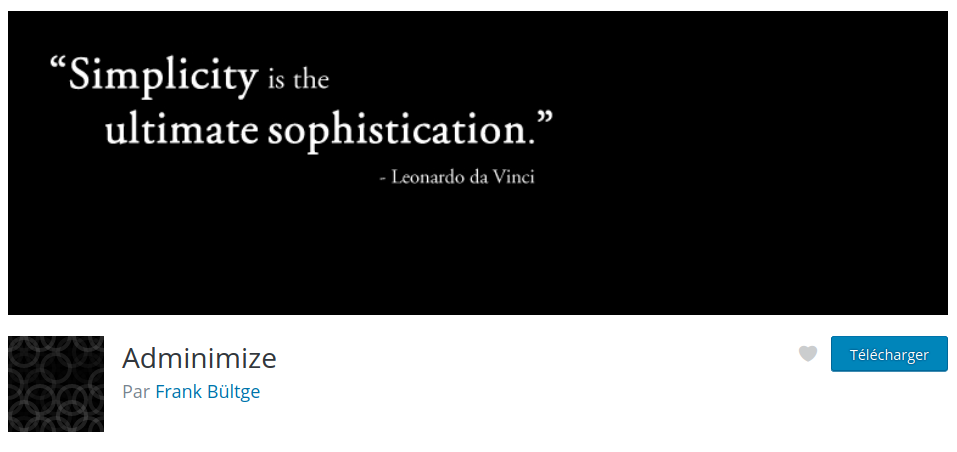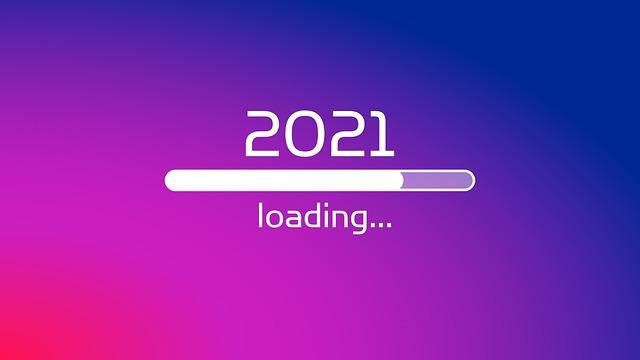Ajouter un menu à votre blogLe terme blog vient de l'anglais. Il est issu de la contraction des mots "Web Log" qui signifie "carnet de bord Web". Un blog est un site Web personnel dans lequel un ou plusieurs auteurs publient au fil du temps des articles. Par défaut le blog a une page principale où s'affiche tous les articles publiés, de façon antéchronologique (du plus récent au plus ancien). C'est que qu'on appelle donc une "page de blog" ou "page des articles". More va vous permettre de choisir des éléments privilégiés pour donner accès à tout ou partie des contenus à vos visiteurs. On peut même avoir un menu qui s’adapte au visiteur quand il est connecté.
Pour que le menu corresponde bien au public visé et aux besoins propres à votre blogLe terme blog vient de l'anglais. Il est issu de la contraction des mots "Web Log" qui signifie "carnet de bord Web". Un blog est un site Web personnel dans lequel un ou plusieurs auteurs publient au fil du temps des articles. Par défaut le blog a une page principale où s'affiche tous les articles publiés, de façon antéchronologique (du plus récent au plus ancien). C'est que qu'on appelle donc une "page de blog" ou "page des articles". More, il est intéressant de commencer en se posant quelques questions. La création du menu en elle-même se fait ensuite en deux temps.
Sachez de plus que certains thèmes permettent d’afficher plusieurs menus (par exemple un menu principal et un menu pour les liens vers vos réseaux sociaux).
Imaginer son menu
Questions à se poser
- Qui seront les visiteurs de mon blog ?
- Que veulent-ils trouver sur le blogLe terme blog vient de l'anglais. Il est issu de la contraction des mots "Web Log" qui signifie "carnet de bord Web". Un blog est un site Web personnel dans lequel un ou plusieurs auteurs publient au fil du temps des articles. Par défaut le blog a une page principale où s'affiche tous les articles publiés, de façon antéchronologique (du plus récent au plus ancien). C'est que qu'on appelle donc une "page de blog" ou "page des articles". More ?
- Qu’est-ce-que je veux mettre à leur disposition ?
- Le contenu sera-t-il accessible au monde entier ? seulement à une catégorie de personnes ? Cela dépend-il des contenus ?
- Comment organiser les contenus disponibles sur le blog ?
Dessiner son menu
Pour répondre à cette dernière question, rien de tels qu’un crayon et une feuille de papier pour dessiner la page d’accueil « de vos rêves » avec en particulier le menu souhaité.
Créer les différentes rubriques du menu
Pour ne pas mélanger avec le vocabulaire propre à WordPress, nous utiliserons le terme « élément » pour un élément du menu. Ci-dessous quelques éléments possibles.
Dans votre menu il peut y avoir :
- des catégories (d’articles) ;
- des pages ;
- des liens personnalisés…
Catégories
Pour un blogLe terme blog vient de l'anglais. Il est issu de la contraction des mots "Web Log" qui signifie "carnet de bord Web". Un blog est un site Web personnel dans lequel un ou plusieurs auteurs publient au fil du temps des articles. Par défaut le blog a une page principale où s'affiche tous les articles publiés, de façon antéchronologique (du plus récent au plus ancien). C'est que qu'on appelle donc une "page de blog" ou "page des articles". More de classe, une catégorie peut être une matière ou un temps hebdomadaire ou tout autre moyen de classer vos articles.
Pour un blogLe terme blog vient de l'anglais. Il est issu de la contraction des mots "Web Log" qui signifie "carnet de bord Web". Un blog est un site Web personnel dans lequel un ou plusieurs auteurs publient au fil du temps des articles. Par défaut le blog a une page principale où s'affiche tous les articles publiés, de façon antéchronologique (du plus récent au plus ancien). C'est que qu'on appelle donc une "page de blog" ou "page des articles". More d’école, une catégorie peut de plus être une classe.
Pour tout autre blogLe terme blog vient de l'anglais. Il est issu de la contraction des mots "Web Log" qui signifie "carnet de bord Web". Un blog est un site Web personnel dans lequel un ou plusieurs auteurs publient au fil du temps des articles. Par défaut le blog a une page principale où s'affiche tous les articles publiés, de façon antéchronologique (du plus récent au plus ancien). C'est que qu'on appelle donc une "page de blog" ou "page des articles". More, les catégories seront utiles pour classer, trier les articles et du coup apparaître dans un menu.
Créer une catégorie
Pages
Un page peut être soit un contenu pérenne, par exemple pour une école les informations pratiques (heures d’ouverture, adresse…), soit un contenu automatique comme l’agenda (qui reprendra les événements créés).
Liens personnalisés
On peut aussi ajouter dans un menu un lienUn lien hypertexte permet de mettre en relation un mot (ou une expression/une phrase/une image....) d'une page Web avec une autre page Web qui donnera un complément, une définition, une illustration.... en rapport avec le mot source. Le mot apparaît souligné (ou en gras/couleur... selon les sites) et surtout au survol de la souris le pointeur (et éventuellement le mot) change d'aspect (une petite main remplace la flèche) pour indiquer qu'un lien hypertexte existe pour ce mot. Au clic sur le mot associé à un lien hypertexte, la page dont l'URL est renseigné dans le lien hypertexte s'ouvre. Exemple Dans... More vers un autre site (institutionnel ou pédagogique) ou vers la page d’accueil pour que les visiteurs retrouvent facilement l’accès à cette page.
Créer un menu
Quand tous les éléments que vous souhaitez faire apparaître existent (en particulier les catégories et les pages), vous pouvez enfin commencer à créer le menu lui-même.
Méthode
Nous vous proposons de visionner le tuto ci-dessous pour mieux comprendre comment le faire.
Changer l’ordre
Dans le tuto vidéo, on ne vous montre pas comment changer l’ordre des différents éléments.
Il suffit de saisir avec la souris le rectangle correspondant et de la glisser-déposer à la place voulue.
Tuto vidéo
Dans le tuto les différentes étapes sont détaillées, en particulier la création des catégories et du menu.
Le mot « rubrique » de la vidéo correspond à « élément » ci-dessus.
Tuto
Découpage
- 0’00 » imaginer son menu
- 0’47 » créer une catégorie ou sous-catégorie
- 3’57 » créer un menu
- 8’30 » créer un sous-menu
- 9’17 » changer le nom d’un élément du menu
- 10’17 » choisir qui verra tel élément du menu
- 12’32 » créer un lienUn lien hypertexte permet de mettre en relation un mot (ou une expression/une phrase/une image....) d'une page Web avec une autre page Web qui donnera un complément, une définition, une illustration.... en rapport avec le mot source. Le mot apparaît souligné (ou en gras/couleur... selon les sites) et surtout au survol de la souris le pointeur (et éventuellement le mot) change d'aspect (une petite main remplace la flèche) pour indiquer qu'un lien hypertexte existe pour ce mot. Au clic sur le mot associé à un lien hypertexte, la page dont l'URL est renseigné dans le lien hypertexte s'ouvre. Exemple Dans... More personnalisé
- 14’07 » synthèse
Tutos vidéos connexes
Cette liste de lecture vous permettra de trouver quelques (mini) tutos qui complètent le précédent en montrant tel ou tel aspect dont vous avez besoin (éventuellement) pour créer votre menu de A à Z.
Cliquer sur le bouton pour voir et choisir les différentes vidéos de la liste.